Телеграм - одно из самых популярных приложений для обмена сообщениями. Версия для iPhone предлагает множество функций и возможностей, которые делают его использование максимально удобным и эффективным. Однако, как и в любом другом приложении, иногда в нем могут возникать ошибки и сбои, которые могут препятствовать его нормальной работе.
В этой статье мы рассмотрим несколько простых шагов, с помощью которых вы сможете правильно включить Телеграм на iPhone без ошибок и сбоев. Следуя этим рекомендациям, вы сможете избежать возможных проблем и наслаждаться полноценной работой этого популярного мессенджера.
Первым шагом включения Телеграм на iPhone является установка приложения из App Store. Для этого откройте App Store на вашем iPhone, найдите приложение Telegram в поиске, нажмите на него и нажмите на кнопку "Установить". После завершения установки приложение появится на главном экране вашего iPhone.
Подготовка к установке Телеграм на iPhone
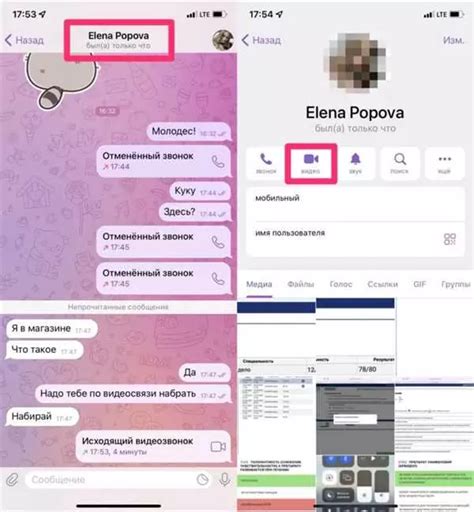
Прежде чем начать установку Телеграм на iPhone, необходимо выполнить несколько шагов:
1. Проверьте свободное место на устройстве
Убедитесь, что на вашем iPhone достаточно свободного места для установки Телеграм. Приложение занимает определенный объем памяти, поэтому убедитесь, что у вас достаточно места для его загрузки.
2. Обновите операционную систему
Перед установкой Телеграм на iPhone убедитесь, что у вас установлена последняя версия операционной системы iOS. Обновление операционной системы поможет избежать возможных проблем и ошибок при установке и использовании приложения.
3. Проверьте наличие аккаунта Apple ID
Для установки приложений из App Store вам потребуется аккаунт Apple ID. Убедитесь, что вы имеете действующий Apple ID и помните свои данные для входа в него. Если у вас еще нет Apple ID, создайте его на официальном сайте Apple.
4. Подключите устройство к интернету
Установка Телеграм на iPhone требует подключения к Интернету. Убедитесь, что ваше устройство подключено к Wi-Fi или мобильной сети.
После выполнения всех необходимых предварительных шагов вы можете приступить к установке Телеграм на iPhone и наслаждаться его функциональностью и удобством использования!
Как создать учетную запись Apple ID
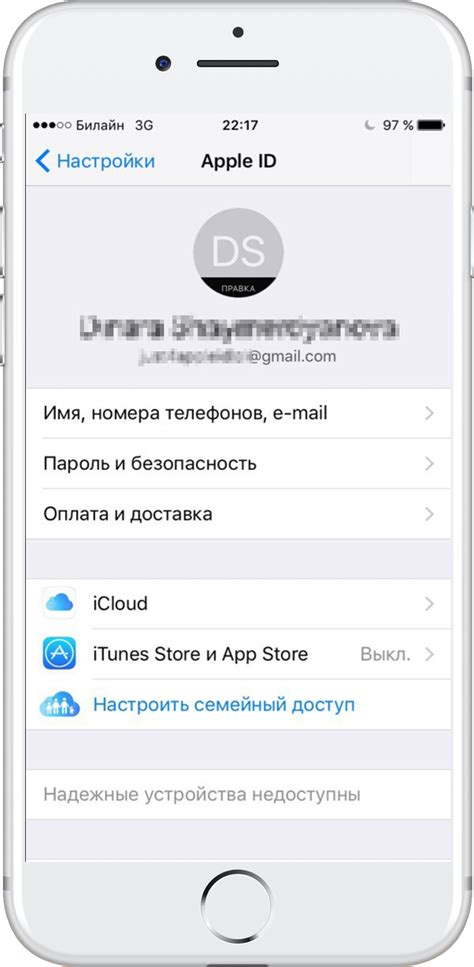
Иметь учетную запись Apple ID очень важно для пользователей устройств Apple, таких как iPhone. Это позволяет использовать все функции и приложения Apple, включая Телеграм, без каких-либо ограничений.
Вот инструкции о том, как создать учетную запись Apple ID:
- Откройте настройки на своем iPhone и нажмите на свое имя в верхней части экрана.
- Выберите "iTunes & App Store" в меню.
- Нажмите на свою учетную запись Apple ID в верхней части экрана.
- Выберите "Создать новый Apple ID".
- Следуйте инструкциям на экране для заполнения нужных данных, таких как адрес электронной почты, пароль, вопросы безопасности и дата рождения.
- После заполнения всех данных, нажмите "Продолжить".
- Подтвердите свою учетную запись, следуя инструкциям, отправленным на указанный вами адрес электронной почты.
- Вернитесь к настройкам и введите вашу учетную запись Apple ID и пароль в разделе "iTunes & App Store".
- Теперь вы можете скачивать и использовать приложения, включая Телеграм, на вашем iPhone с использованием своей учетной записи Apple ID.
Обратите внимание, что процесс создания учетной записи Apple ID может отличаться в зависимости от версии iOS на вашем устройстве. Пожалуйста, обратитесь к официальным источникам Apple для получения актуальной информации и подробных инструкций.
Теперь вы готовы использовать Телеграм на вашем iPhone без каких-либо ошибок и сбоев!
Проверка свободного пространства на устройстве

Перед установкой или обновлением приложения Телеграм на iPhone, важно проверить, имеется ли достаточно свободного пространства на устройстве. Если на устройстве недостаточно свободной памяти, это может привести к ошибкам и сбоям в процессе установки или использования приложения.
Для проверки свободного пространства на iPhone можно воспользоваться встроенными инструментами iOS. Для этого выполните следующие шаги:
| 1. | На главном экране устройства найдите иконку "Настройки" и нажмите на нее. |
| 2. | Прокрутите список настроек и выберите раздел "Общие". |
| 3. | В разделе "Общие" найдите и нажмите на "Управление хранилищем и iCloud". |
| 4. | На экране "Управление хранилищем" выберите раздел "Хранилище iPhone". |
| 5. | В этом разделе вы увидите информацию о доступном и использованном пространстве на устройстве. |
Убедитесь, что на вашем устройстве имеется достаточное количество свободного пространства для установки и использования приложения Телеграм. Если свободного места недостаточно, вам потребуется удалить ненужные файлы или приложения, чтобы освободить место.
Установка и настройка Телеграм на iPhone

Для того чтобы включить Телеграм на iPhone без ошибок и сбоев, необходимо выполнить ряд простых шагов.
1. Найдите и установите приложение Телеграм на ваш iPhone из App Store. Для этого откройте App Store на вашем устройстве, введите в строке поиска «Телеграм» и выберите приложение в списке результатов поиска. Нажмите на кнопку «Установить» рядом с названием приложения и подтвердите установку, введя пароль вашей учетной записи Apple ID.
2. После установки приложения Телеграм найдите его на главном экране вашего iPhone и откройте. При первом запуске вам будет предложено ввести ваш номер телефона. Введите номер, который вы планируете использовать в своей учетной записи Телеграм, и нажмите на кнопку «Далее».
3. На следующем экране вам будет предложено ввести код подтверждения, который вы получите в виде СМС на указанный номер телефона. Введите полученный код и нажмите на кнопку «Далее».
4. После подтверждения номера телефона вы можете ввести ваше имя пользователя и загрузить аватар (необязательно). После заполнения необходимых данных нажмите на кнопку «Готово», чтобы завершить настройку вашей учетной записи Телеграм.
Теперь вы можете полноценно использовать Телеграм на вашем iPhone. Вы сможете отправлять сообщения, обмениваться фотографиями и видео, создавать группы и каналы, а также использовать другие функции и возможности приложения.
Загрузка и установка приложения Телеграм
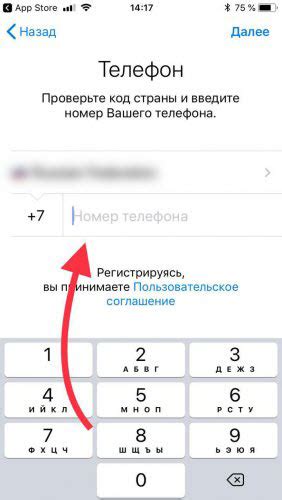
Для того чтобы начать пользоваться приложением Телеграм на вашем iPhone, необходимо сначала скачать и установить его на устройство. Вот пошаговая инструкция, которая поможет вам выполнить эту процедуру:
- Откройте App Store на вашем iPhone. Для этого щелкните на иконку App Store на главном экране.
- Нажмите на значок поиска, расположенный в нижней части экрана.
- Введите "Телеграм" в поле поиска и выберите соответствующий вариант из списка результатов.
- Нажмите на кнопку "Загрузить" рядом с приложением Телеграм.
- В случае запроса подтверждения, используйте Touch ID или введите пароль вашей учетной записи Apple.
- После завершения загрузки приложения, значок Телеграм появится на главном экране вашего iPhone.
Теперь вы успешно загрузили и установили приложение Телеграм на ваш iPhone. Вы можете открыть его и начать пользоваться всеми его функциями и возможностями. При первом запуске вам понадобится создать аккаунт или войти в уже существующий, если у вас уже есть учетная запись Телеграм.
Регистрация и вход в аккаунт Телеграм
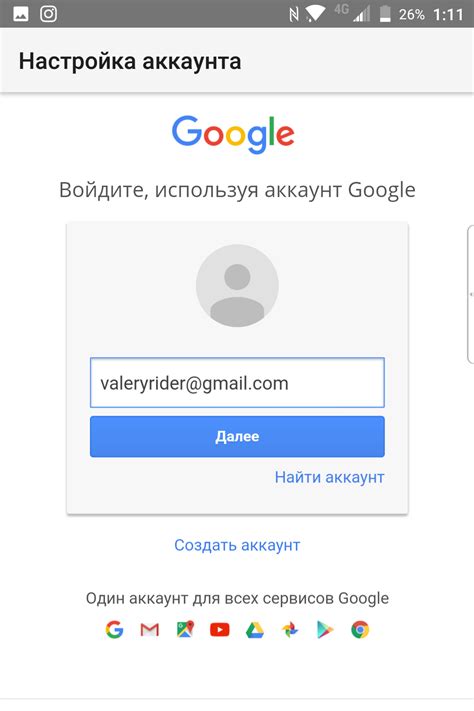
Для начала пользования мессенджером Телеграм на iPhone, необходимо зарегистрировать свой аккаунт. Для этого выполните следующие шаги:
1. Загрузите приложение Телеграм из App Store и установите его на свой iPhone. |
2. Запустите приложение и нажмите на кнопку "Создать аккаунт". |
3. Введите свой номер мобильного телефона, к которому вы хотите привязать аккаунт, в поле "Номер телефона". |
4. Нажмите на кнопку "Далее" и подождите, пока приложение отправит вам СМС-сообщение с кодом подтверждения. |
5. Введите полученный код подтверждения в соответствующее поле и нажмите на кнопку "Подтвердить". |
6. Введите свое имя пользователя и фотографию профиля, если необходимо. |
7. После этого вы будете успешно зарегистрированы в мессенджере Телеграм и можете начать использовать его на своем iPhone. |
Если у вас уже есть аккаунт Телеграм и вы хотите войти в него на iPhone, выполните следующие действия:
1. Загрузите приложение Телеграм из App Store и установите его на свой iPhone, если еще не сделали этого. |
2. Запустите приложение и введите свой номер мобильного телефона, к которому привязан ваш аккаунт, в поле "Номер телефона". |
3. После ввода номера телефона нажмите на кнопку "Далее". |
4. Введите пароль от вашего аккаунта Телеграм и нажмите на кнопку "Войти". |
5. После этого вы будете успешно войдены в свой аккаунт Телеграм и сможете использовать мессенджер на iPhone. |
Настройка параметров приватности и безопасности

Правильная настройка параметров приватности и безопасности в Телеграм поможет улучшить уровень защиты конфиденциальности ваших данных и обеспечить безопасность вашего аккаунта. В этом разделе мы рассмотрим, какие настройки следует проверить и активировать для достижения максимальной безопасности в Телеграм на iPhone:
- Включите двухфакторную аутентификацию (2FA): 2FA - это дополнительный уровень защиты вашего аккаунта. Позволяет установить пароль на приложение и настроить двухэтапную аутентификацию.
- Настройте Touch ID или Face ID: Включите биометрическую аутентификацию на вашем iPhone с помощью Touch ID или Face ID, чтобы обеспечить доступ к приложению только с помощью вашего отпечатка пальца или лица.
- Настройте время автоматической блокировки: Установите время автоматической блокировки приложения Телеграм, чтобы предотвратить несанкционированный доступ к вашим сообщениям, если ваш iPhone будет оставлен без присмотра.
- Отключите предпросмотр сообщений: Отключите предпросмотр сообщений на экране уведомлений, чтобы предотвратить их просмотр со стороны посторонних лиц.
- Настройте доступ к контактам: Выберите, кому предоставить доступ к вашим контактам в Телеграм. Рекомендуется настроить ограничение доступа только для избранных контактов, чтобы избежать нежелательных сообщений от незнакомцев.
- Проверьте список авторизованных устройств: Телеграм позволяет просматривать список всех авторизованных устройств, с которых вы входили в свой аккаунт. Если вы обнаружите неизвестные устройства, отключите их для защиты вашей учетной записи.
- Включите режим самоуничтожающихся сообщений: Используйте функцию самоуничтожающихся сообщений в Телеграм, чтобы автоматически удалять отправленные сообщения через определенное время после прочтения.
- Установите пароль на приложение: Защитите доступ к приложению Телеграм на вашем iPhone, установив пароль. Это обеспечит дополнительный уровень безопасности, даже если кто-то получит физический доступ к вашему устройству.
Следуя этим рекомендациям по настройке параметров приватности и безопасности в Телеграм, вы сможете улучшить уровень защиты своих данных и обеспечить безопасность вашего аккаунта перед использованием приложения на iPhone.
Проблемы и решения при установке Телеграм на iPhone
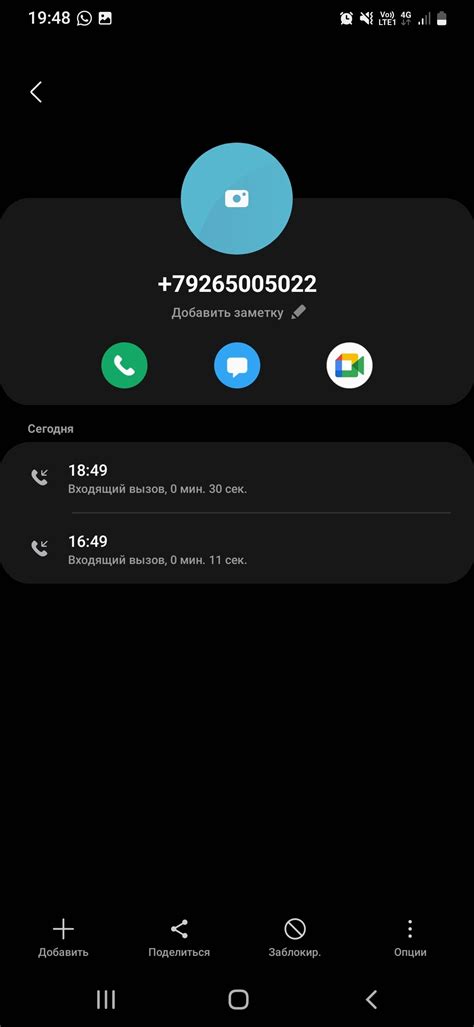
Проблема 1: Невозможность найти Телеграм в App Store
Если вы не можете найти приложение Телеграм в App Store, возможно, проблема связана с региональными ограничениями. Для решения этой проблемы, убедитесь, что ваш аккаунт Apple ID настроен на вашу страну проживания. Если аккаунт настроен правильно, попробуйте обновить App Store или выполнить повторный поиск.
Проблема 2: Установка не запускается или зависает
Если установка Телеграм не запускается или зависает, попробуйте выполнить перезагрузку iPhone. Для этого нажмите и удерживайте кнопку питания, пока не появится ползунок выключения. Затем перезапустите устройство и попытайтесь установить Телеграм заново.
Проблема 3: Ошибка «Недостаточно памяти» при установке
Если при установке Телеграм на iPhone появляется ошибка «Недостаточно памяти», проверьте, сколько свободного места осталось на вашем устройстве. Удалите ненужные приложения или файлы, чтобы освободить память. Если проблема остается, попробуйте использовать Wi-Fi-соединение или подключите iPhone к компьютеру и установите Телеграм через iTunes.
Проблема 4: Ошибка установки приложения
Если вы получаете ошибку установки Телеграм, возможно, проблема связана с неполадками в магазине приложений. Попробуйте выполнить следующие действия:
- Проверьте доступность интернет-соединения на вашем iPhone.
- Попробуйте перезапустить магазин приложений, закрыв его полностью и повторно запустив.
- Обновите iOS на вашем iPhone до последней версии.
- Проверьте наличие свободного места на устройстве.
Если ни одно из вышеперечисленных действий не помогло, попробуйте повторить установку Телеграм через несколько часов или свяжитесь с технической поддержкой Apple.
Проблема 5: Телеграм не работает после установки
Если Телеграм не работает после установки на iPhone, попробуйте выполнить следующие действия:
- Убедитесь, что у вас установлена последняя версия Телеграм.
- Проверьте наличие интернет-соединения на вашем iPhone.
- Перезапустите iPhone и попробуйте запустить Телеграм заново.
- Если все предыдущие действия не помогли, удалите Телеграм и установите его заново.
Если проблема не устраняется, обратитесь в службу поддержки Телеграм или свяжитесь с Apple для получения дополнительной помощи.
Ошибка "Не удалось установить приложение"
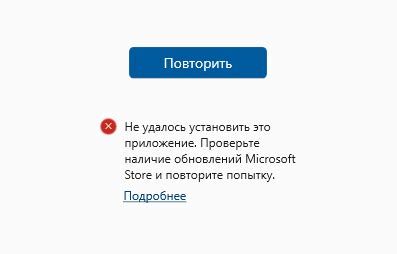
Ошибка "Не удалось установить приложение" может возникнуть при попытке загрузить и установить Телеграм на iPhone. Эта ошибка может быть вызвана несколькими причинами, включая проблемы с подключением к интернету или недостаточно свободного места на устройстве.
Для исправления этой ошибки, вам сначала следует убедиться, что у вас есть стабильное подключение к интернету. Проверьте свое соединение Wi-Fi или мобильную сеть, убедитесь, что они работают должным образом. Если вы используете мобильную сеть, убедитесь, что у вас есть достаточное количество трафика или отключите использование мобильных данных для загрузки.
Если проблема не в подключении к интернету, то причиной ошибки может быть недостаточное количество свободного места на вашем устройстве. Установка Телеграма требует определенного объема места для загрузки и установки приложения. Убедитесь, что у вас есть достаточно свободного места на iPhone.
Если вы убедились, что у вас есть стабильное подключение к интернету и достаточно свободного места, попробуйте перезагрузить устройство и повторить попытку установки Телеграма. Иногда простой перезапуск может помочь в решении проблемы.
Если ничто из вышеперечисленного не помогло, попробуйте удалить другие приложения или файлы, чтобы освободить дополнительное пространство на вашем устройстве. Это может помочь устранить ошибку, вызванную нехваткой места.
Если проблема сохраняется, рекомендуется обратиться в службу поддержки Apple или разработчиков приложения Телеграм, чтобы получить дополнительную помощь и рекомендации.